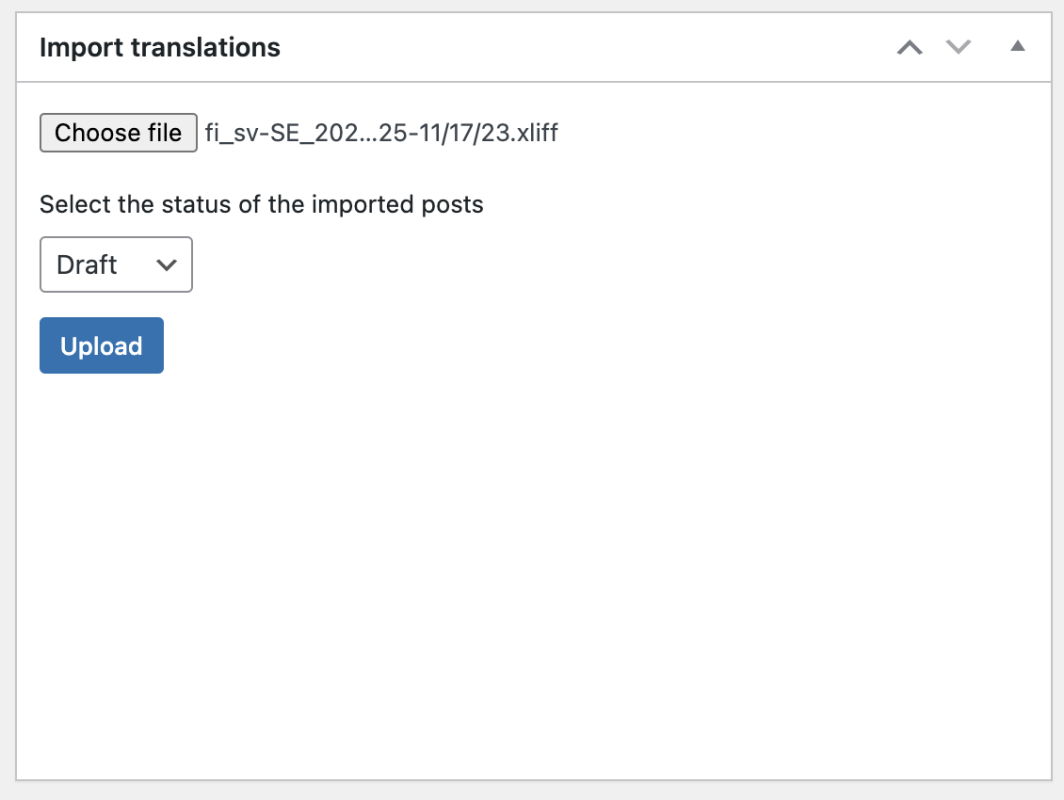Kieliversiointi (Polylang)
Polylang-lisäosalla hallinnoidaan sivuston kieliä ja sisältöjen käännösversioita.
Tällä sivulla
- Käännösten tietojen synkronointi
- Merkkijonojen käännökset
- Valikkojen käännösversiot
- Tunnista selaimen kieli -asetus
- Sisältöjen kääntäminen
- Median käännökset
- Polylang Pro
- Sisältöjen toimittaminen käännöstoimistolle
Käännösten tietojen synkronointi
Polylang-kieliversiolisäosan avulla voi automatisoida määrämuotoisten tietojen päivittymisen sisältöjen käännösversioiden välillä. Esimerksi sivun artikkelikuva päivittyy sen kaikkiin käännöksiin yhdellä kertaa, kun kuvan päivittää yhdessä käännöksessä.
Tätä automaatiota hallinnoidaan Ohjausnäkymän hallintavalikon kohdasta Kielet > Asetukset (ylempi, jos kaksi näkyvissä) > Synkronointi > Asetukset. Polylang pitää valintamerkilliset tiedot automaattisesti ajantasalla käännösten välillä.
Klikkaa tietoja poistaaksesi tai ottaaksesi käyttöön kyseisen tiedon synkronointi.
Huom! Valintojen “Sivun yläsivu” ja “Mukautetut kentät” kannattaa olla ei-aktiivisina, sillä ne aiheuttavat ongelmia kieliversioiden käsittelyssä mm. kansikuvan painikkeiden osalta.
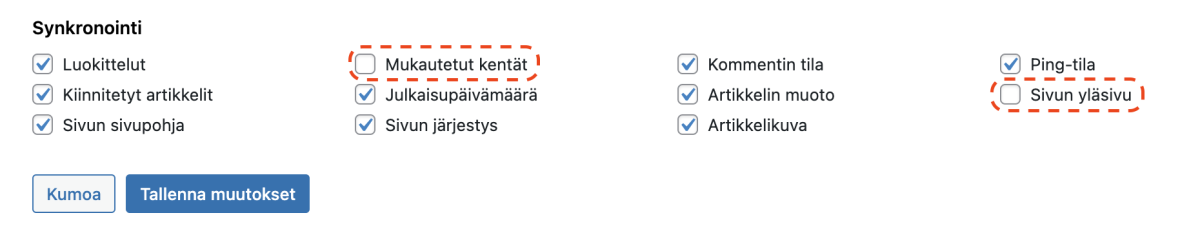
Merkkijonojen käännökset
Sivuston käyttöliittymässä on paljon tekstejä, jotka eivät ole varsinaista sisältötekstiä, kuten esim. nappien tekstit tai vaikkapa sivuston otsikko. Näitä niin kutsuttuja merkkijonoja saa käännettyä Ohjausnäkymän hallintavalikon kohdasta Kielet > Merkkijonojen käännökset. Näkymän taulukon yläreunan pudotusvalikosta voi valita ryhmäksi wordpress, mikä näyttää muun muassa sivuston otsikon ja kuvaustekstin käännösmahdollisuudet. Merkkijonojen käännöksiä tehdessä on hyvä asettaa työkaluriviltä (musta vaakapalkki ruudun yläreunassa) kielivalinnaksi “Kaikki kielet”, jotta jokaisen merkkijonon kohdalla näkyvät yhdellä kertaa kaikki kieliversiot.
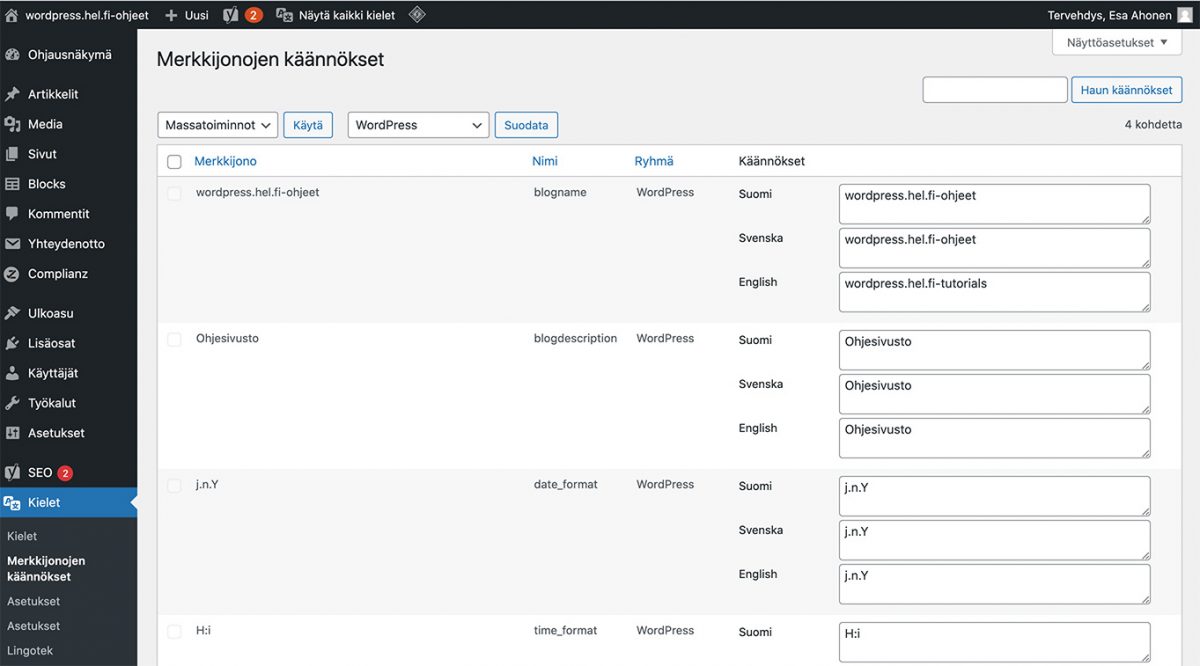
Valikkojen käännösversiot
Kaikkia valikkoja (koskee myös mm. alatunnisteen tietosuojaseloste, evästeseloste ja saavutettavuusseloste -linkkejä) varten tulee ensin luoda käännösversiot halutuista sivuista (plus-merkki sivun kohdalla kieliversiolipun alla Sivut-näkymässä; leikkaa-liimaa sisällöt käännettyyn sivuun). Tämän jälkeen Ulkoasu > Valikot kautta voi luoda eri kieliä varten päävalikon ja alatunnisteen valikot, jotka on asetettu kielikohtaisiin valikkosijainteihin. Käännetyt sivut tulee sitten vielä lisätä vastaaviin valikoihin.
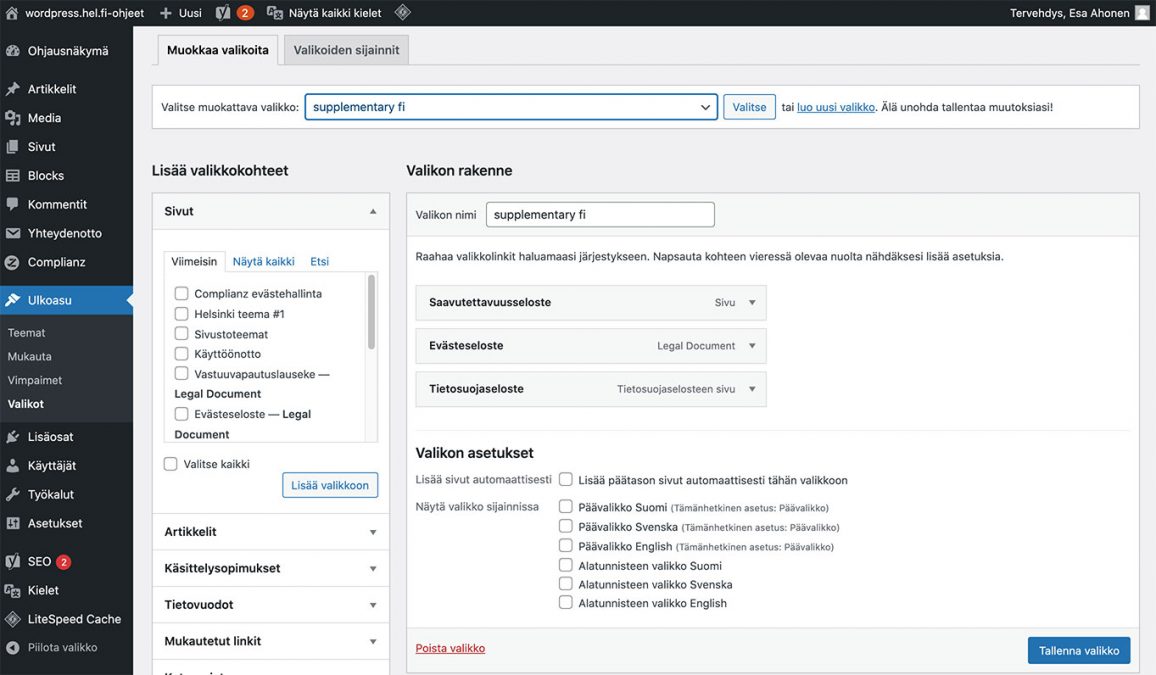
Tunnista selaimen kieli -asetus
Jos Tunnista selaimen kieli – asetus on käytössä, niin sivustokävijä ohjataan hänen selaimensa kieliasetusta (esim. englanti) vastaavaan kieliversioon (jos käytössä sivustolla). Asetus saattaa estää muihin kieliversioihin vaihtamisen. Tämä asetus suositellaan pitämään pois käytöstä: Kielet > Asetukset > Tunnista selaimen kieli > Poista käytöstä

Sisältöjen kääntäminen
Voit tehdä käännösversion sivusta sen muokkausnäkymässä. Klikkaa Languages-paneeli esille kielivalinta-ikonista (kuvassa ylempi musta neliö). Klikkaamalla sinistä plus-merkkiä (oranssit nuolet) muokatusta sivusta tehdään käännös sille kielelle, minkä lipun kohdalta plussaa klikkaat.
Huomioi pinkin nuolen osoittama duplikaatti-asetus (vain Polylang Pro -versiossa). Se on oletuksena harmaana, jolloin tehty käännös on tyhjä sivu/artikkeli. Jos sen klikkaa siniseksi, kuten kuvassa, tehtyyn käännökseen kopioidaan kaikki alkuperäisen artikkelin sisällöt mukaan. Tämä on kätevä, mikäli sivulla on monimutkaisempia lohkoja käytössä ja/tai kuvia, jolloin ne tulevat mukaan ja riittää että niihin syötetään käännetyt tekstisisällöt ilman, että koko sivua tarvitsee rakentaa uudestaan alusta asti.
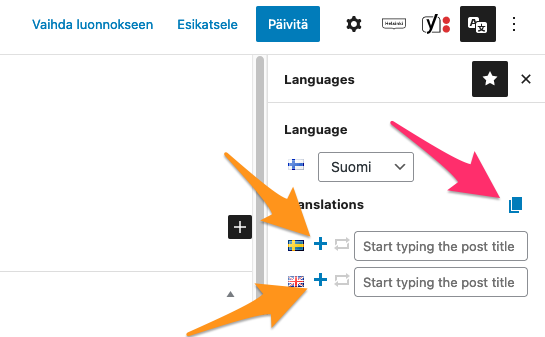
Median käännökset
Monikielisillä sivustoilla on hyvä käyttää myös median käännöksiä. Löydät tämän ylläpidosta kohdasta Kielet > Asetukset > Media > Ota käyttöön. Näillä käännöksillä voit kääntää sitten kuvatekstit ja muut kuviin ja mediatiedostoihin liittyvät metatiedot käytössä oleville kielille.
Polylang Pro
Polyangin perusversiolla pärjää pitkälle, mutta joissain tapauksissa tarvitset maksullisen Polylang Pro -version. Näitä tapauksia ovat mm. seuraavat:
- Jos sivustolla on käytössä ns. custom post typejä tai taksonomioita
- Haluat mahdollisuuden kopioida originaalin artikkelin tiedot suoraan uuteen käännökseen (esim. kuvat)
- Tarvitset REST API:a sivustolla
- Käytät ACF-pluginia ja haluat sille paremman tuen
Voit ottaa Polylang Pro:n käyttöön kirjautumalla Itsepalveluportaaliin ja siellä menemällä sivustoi tietoihin. Lisäosat-välilehdellä klikkaa Asenna Polylang Pron:n kohdalla. Palaa takaisin WordPressin yläpitoon Lisäosat-osioon ja poista Polylangin ilmaisversio käytöstä. Kieliversiot eivät häviä minnekään tästä huolimatta. Tämän jälkeen voit ottaa Pro-version käyttöön.
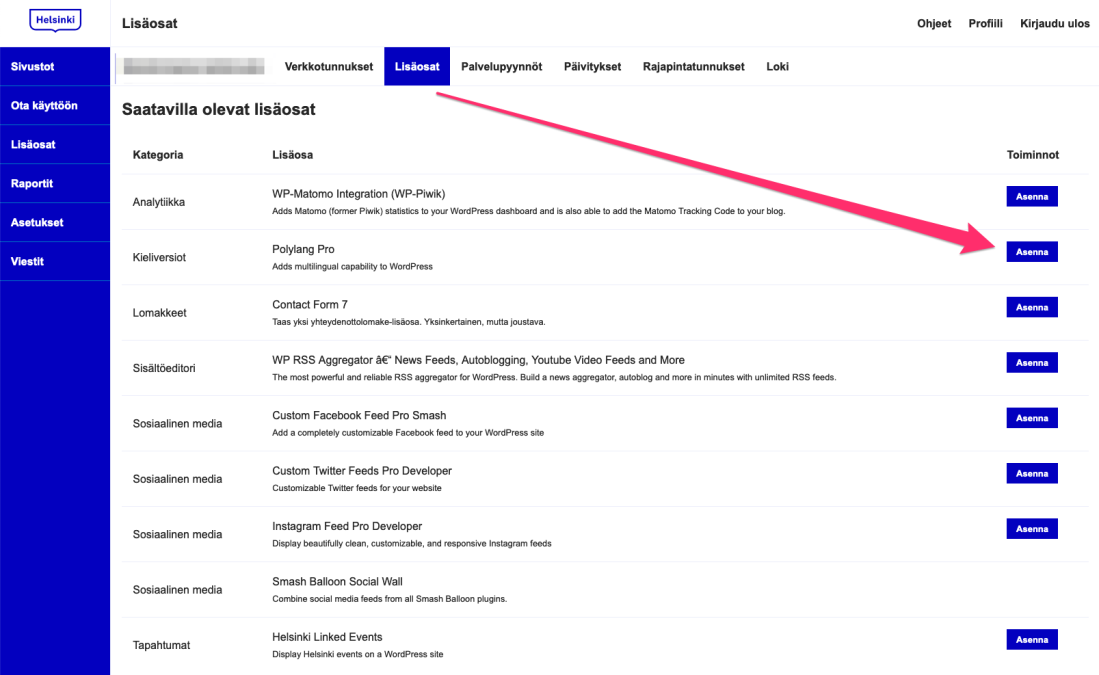
Sisältöjen toimittaminen käännöstoimistolle
Polylang Pro sisältää tuen käännöstoimistojen käyttämälle XLIFF-tiedostomuodolle. Tämän avulla sivuston sisältöjä voidaan toimittaa käännöstoimistolle koontitiedostoina, ja valmiita käännöksiä voidaan tuoda takaisin järjestelmään käännöstoimiston palauttamasta tiedostosta.
Voit lukea yksityiskohtaiset ohjeet toiminnon käyttöön Polylangin ohjesivustolta. Voit myös pyytää käännöstoimistoa hakemaan käännettävät sisällöt ja tuomaan käännetyt sisällöt sivustolle.
Käännösten vienti (export)
Valitse WordPressin sisällönhallintanäkymässä kkäänettävät sisällöt rastittamalla ne. Valitse sitten yläreunan massamuokkaustyökalusta vaihtoehto Translate ja klikkaa Käytä.
Tämän jälkeen avautuvassa valikossa valitse käännöstiedostoon valittavat kielet (sekä lähde- että kohdekielet). Valitse vaihtoehto “Export selected content into a file” ja klikkaa Submit.
Käännöstä varten tarvittavat tiedot sisältävä XLIFF-tiedosto ladataan tietokoneellesi. Toimita tiedosto käännöstoimistollesi esim. sähköpostilla.
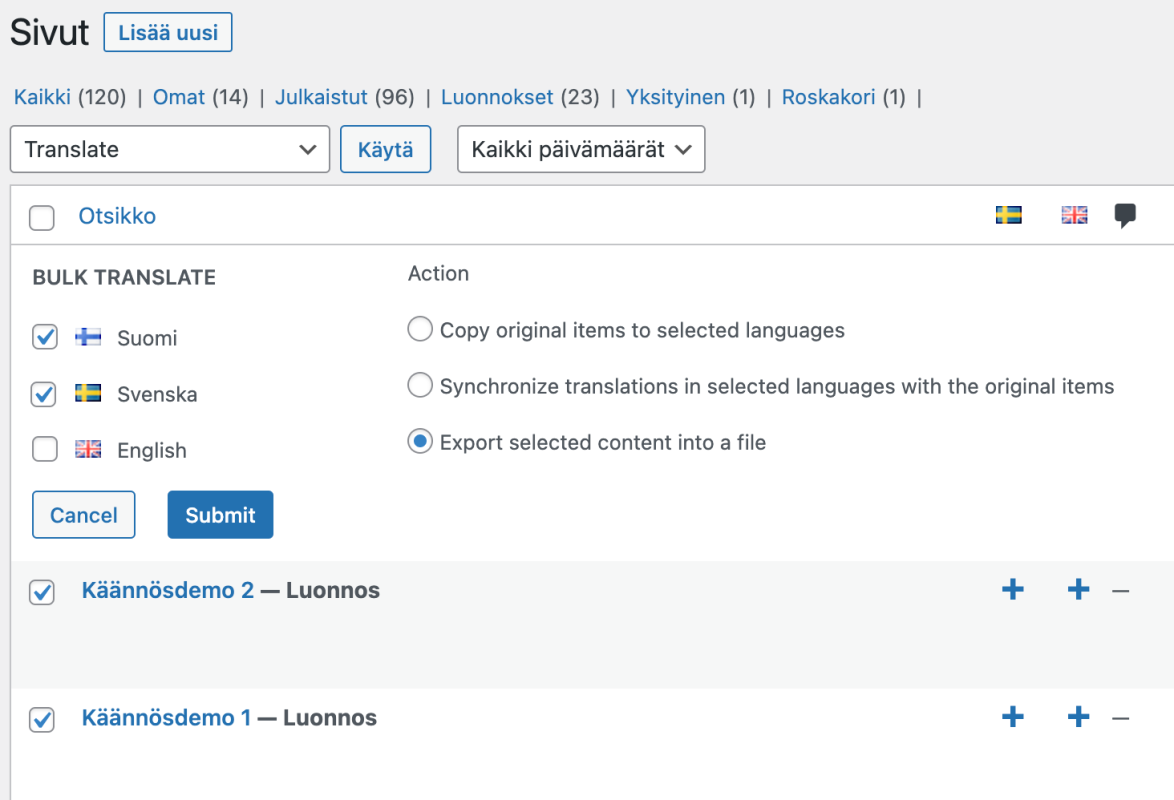
Käännösten tuonti (import)
Löydät tuontityökalun (Import Translations) WordPressin ohjauspaneelista sivulta Kielet > Käännökset. Toiminto sijaitsee kyseisen sivun alalaidassa.
- Klikkaa ensin “Choose file” ja valitse käännöstoimistolta palautunut tiedosto.
- Jätä seuraavan kohdan valinnaksi Draft, mikäli haluat, että tuonnin yhteydessä luotavat uudet sisällöt jätetään luonnostilaan. Mikäli valitset vaihtoehdon Publish, uudet sisällöt julkaistaan sivustolla välittömästi.
- Klikkaa Upload. Käännökset tuodaan sivustolle.